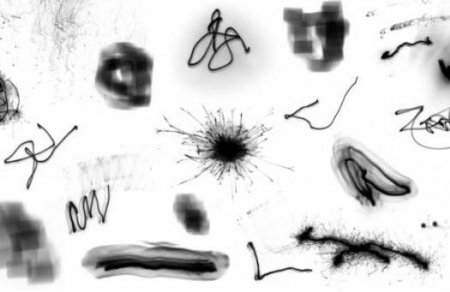Як малювати в "Фотошопі"? Малювати в "Фотошопі" з нуля: поради, відгуки
Сучасні графічні програми надають дуже великі можливості як для професійних художників, так і для художників-аматорів. Одна з таких програм входить в пакет Adobe і називається «Фотошоп». Вона призначена в першу чергу для обробки і ретушування фотографій, однак містить багатий набір інструментів для малювання. Програма має інтуїтивно зрозумілий інтерфейс, і освоїти її при бажанні не складе особливих труднощів. Питання про те, як малювати в «Фотошопі», передбачає як мінімум два уточнюючих. Який пристрій ви плануєте використовувати? Миша або графічний планшет? Якого типу файли ви плануєте створювати? Векторні або растрові?
Саме використовуючи інструменти векторної графіки, можна в повному розумінні малювати в «Фотошопі» з нуля мишею.
Отже, в меню «Файл» і клацніть по рядку «Новий», у вікні задайте параметри документа (розмір, колір фону, кольорове середовище тощо). Полотно створено. Збережіть документ. У меню «Шари» натисніть на рядок «Новий» - «Шар». Задайте параметри. За замовчуванням ви створите прозорий шар, розташований поверх фону. Ви в будь-який момент зможете видалити, повернути, посунути або відредагувати його, не зачіпаючи інші шари. Тепер виберіть інструмент «Кисть». У випадаючому списку виберіть її форму, відрегулюйте величину, жорсткість. Задайте колір майбутніх ліній. Тепер можна малювати лінії або плями. Працюючи, не забувайте регулярно зберігати документ. Якщо вас задовольняє намальований фрагмент зображення і вам би не хотілося, щоб він був зіпсований під час подальших маніпуляцій, створіть новий шар і працюйте в ньому. Потім ви зможете злити обидва шару для подальшої обробки.
Є й інші настройки, які наблизять малювання в програмі до природного. Відносно легка редагування дрібних і основних ліній зображення. Припустимо, досить легко поправити вже готовий портрет без шкоди для якості зображення. Створення численних копій роботи, можливість повернутися до певного етапу роботи. Коректування і радикальна зміна композиції. Часто композиційне рішення перебуває тільки після того, як робота вже готова. У цьому випадку треба або змиритися з допущеними помилками, або ще і ще раз переробляти роботи. В «Фотошопі» при роботі в шарах ви завжди можете не тільки змінювати композицію, але і сміливо експериментувати, не витрачаючи на це сил і дорогоцінного часу. Коригування та заміна фону і текстури. Коригування колірної гами. Можливості програми настільки великі, що, як правило, кожен знаходить свій шлях того, як малювати в «Фотошопі». Найчастіше художник або дизайнер використовує обмежену кількість функцій, яких виявляється достатньо для досягнення основних цілей роботи.
Питання про малювання мишею
Загалом-то, навчитися малювати в «Фотошопі» мишкою, можна в повному розумінні цього слова тільки в одному випадку. Миша підійде тільки для векторних малюнків. Для растрової живопису її можна по-справжньому використовувати тільки хіба що в цілях створення робіт в дусі абстракціонізму або кубізму. Проводити чіткі, точні, складні і красиві лінії мишею мало кому вдається. У тому випадку, якщо ви хочете створювати векторні зображення, потрібно використовувати інструмент «Перо». З допомогою варіантів цього інструменту потрібно створювати точки і лінії, а потім управляти ними так, щоб вони вигиналися в потрібному напрямку, створюючи геометрично правильні форми. Потім ці фігури заливаються потрібним кольором. Переваги такого способу малювання полягають у тому, що малюнок у будь-який момент можна легко змінити, поправити (тому векторна графіка так популярна у мультиплікаторів), а також у тому, що він не має майже ніякого відношення до вміння малювати від руки».Саме використовуючи інструменти векторної графіки, можна в повному розумінні малювати в «Фотошопі» з нуля мишею.
Використання графічного планшета
Проте можливості програми на цьому далеко не вичерпуються, вона пропонує багато можливостей того, як малювати. В «Фотошопі» є цілий спектр інструментів для растрової графіки і живопису. Графічний планшет дозволяє використовувати їх у всій повноті. Дуже багато і початківці, і професійні художники купують це пристрій замість того, щоб шукати якісь мудрі способи того, як малювати в «Фотошопі» мишкою. Планшет дозволить проводити чіткі лінії, імітуючи малювання різними інструментами. Освоєння техніки малювання зажадає деякого часу, але це себе виправдає. Ви зможете регулювати ступінь натискання олівці або фломастери, а також різних інших моделюється програмою інструментів.Кисть
Базовим інструментом для малювання в «Фотошопі» є численні кисті з величезною кількістю тонких налаштувань. Крім вбудованих кистей, їх можна створювати самостійно. Крім того, в мережі можна знайти величезні бази кистей на будь-який смак.Початок роботи
Перед тим як малювати лінії в «Фотошопі», потрібно створити новий документ і – бажано – новий шар. Це завжди дає особливі переваги. Робота з різними верствами дозволить редагувати фрагменти вашого малюнка незалежно один від одного, змінювати композицію, видаляти невдалі лінії, не зачіпаючи вдалі, а також не спотворюючи фон.Отже, в меню «Файл» і клацніть по рядку «Новий», у вікні задайте параметри документа (розмір, колір фону, кольорове середовище тощо). Полотно створено. Збережіть документ. У меню «Шари» натисніть на рядок «Новий» - «Шар». Задайте параметри. За замовчуванням ви створите прозорий шар, розташований поверх фону. Ви в будь-який момент зможете видалити, повернути, посунути або відредагувати його, не зачіпаючи інші шари. Тепер виберіть інструмент «Кисть». У випадаючому списку виберіть її форму, відрегулюйте величину, жорсткість. Задайте колір майбутніх ліній. Тепер можна малювати лінії або плями. Працюючи, не забувайте регулярно зберігати документ. Якщо вас задовольняє намальований фрагмент зображення і вам би не хотілося, щоб він був зіпсований під час подальших маніпуляцій, створіть новий шар і працюйте в ньому. Потім ви зможете злити обидва шару для подальшої обробки.
Тонкі налаштування кистей
Перед тим як малювати в «Фотошопі», доречно вивчити налаштування кистей, адже можливості інструменту – це багато в чому визначальний момент для художника. Палітра «Кисті» дозволить управляти лінією, робити її більш живою. Можливо, вам сподобаються наступні параметри. «Динаміка форми». Вона дозволяє робити лінію більш товстої або тонкої, наприклад залежно від повороту або натиску. «Текстура». Цей параметр покликаний імітувати малювання по полотну певної структури, причому її теж можна налаштовувати. «Динаміка кольору». Можна налаштувати кисть таким чином, щоб відтінок лінії змінювався, і малюнок виглядав більш природно. «Вологі краї». Цей параметр дозволяє імітувати малювання вологою фарбою. Правда, донастроек він не має, а працює за принципом «вкл./викл.» (можна тільки прибирати або ставити галочку у виборі опції).Є й інші настройки, які наблизять малювання в програмі до природного.
Редагування зображень
Одна з причин задатися питанням про те, як навчитися малювати в «Фотошопі», це можливість швидкого редагування і «доведення» роботи, швидкого перетворення чернетки на чистовик. Переваги малювання на комп'ютері добре відчуваються, якщо потрібно вже готової роботі відредагувати те, що рідко піддається правці на папері чи полотні.Схожі добрі поради по темі

Графічний редактор SAI. Як у "САЇ" малювати?
Paint Tool SAI – це одна з кращих програм для малювання. Її дуже люблять підлітки і художники манги. Програма пропонує більше різноманітність

Як малювати поні?
Малювання – це одне з найбільш улюблених захоплень в дитинстві. При цьому тематика малюнків кожного покоління абсолютно різна і відповідає тому, які
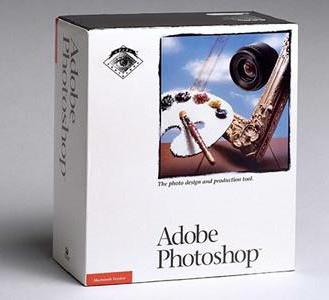
Докладно про те, як в «Фотошопі» зробити дзеркальне відображення
Якщо вам потрібно дізнатися, як у «Фотошопі» зробити дзеркальне відображення, тоді ця стаття підійде для вас, так як ми покажемо, як це здійснюється
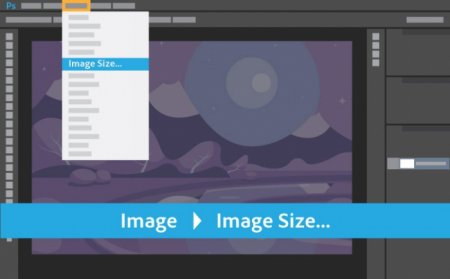
Як обрізати фотографію в "Фотошопі": прості правила для новачків
В сучасний час, коли практично у кожного є своя сторінка в соціальній мережі, блог або навіть власний сайт, виникає необхідність обробки фотографій.
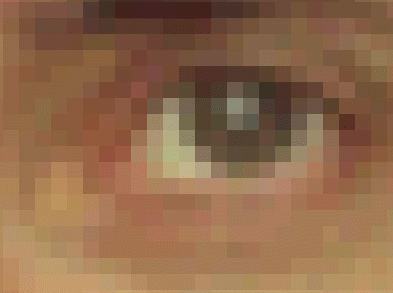
Векторний і растровий графічні редактори
Якими бувають графічні редактори? Які з них краще? Що являє собою кожний вид графічного редактора? Відповіді ви дізнаєтеся з цієї статті.
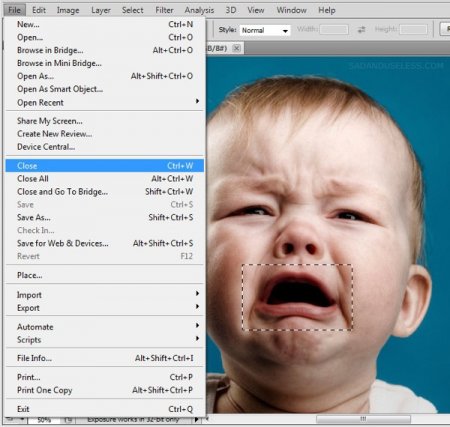
Як користуватися Фотошопом: інструкція для новачків
Сьогодні ми будемо розглядати питання: «Як користуватися Фотошопом?» Адже саме цей графічний редактор дозволяє вирішувати найскладніші завдання,